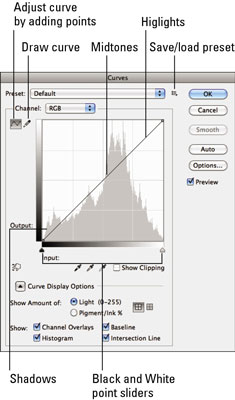Photoshop CS6 piedāvā rīkus, kas pielāgo līknes šajos sarežģītajos un grūti labojamos fotoattēlos. Komanda Curves ir viens no vismodernākajiem pieejamajiem korekcijas rīkiem, kas piedāvā izsmalcinātu attēla spilgtuma, kontrasta un vidējo toņu (gamma) līmeņu kontroli; vadība, kas daudz pārsniedz to, ko piedāvā dialoglodziņi Līmeņi un Spilgtums/Kontrasts.
Dialoglodziņš Spilgtums/Kontrasts ļauj mainīt attēlu globāli, bet komanda Līmeņi ļauj atsevišķi mainīt ēnas, izcēlumus un vidējos toņus, bet Līknes sniedzas daudz tālāk par vienu no šiem iestatījumiem. Tas ļauj mainīt pikseļu vērtības 16 dažādos punktos attēla toņu diapazonā.
Bieži vien attēliem, kurus vienkārši nevar labot tā, lai jūs būtu apmierināti ar līmeņiem, var palīdzēt ar līkņu pielāgošanu.

Dialoglodziņam Līknes var piekļūt, izvēloties Attēls → Korekcijas → Līknes vai nospiežot Ctrl+M (Command+M operētājsistēmā Mac).
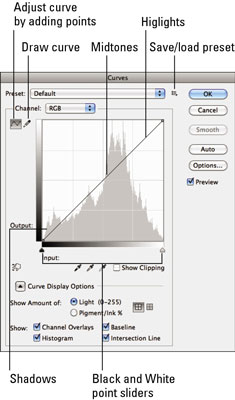
Šie padomi palīdz jums saprast, kā interpretēt informāciju un izmantot šajā dialoglodziņā esošos rīkus.
-
Horizontālā ass iezīmē spilgtuma vērtības, kādas tās ir pirms attēla korekcijas (ievades).
-
Vertikālā ass kartē spilgtuma vērtības pēc korekcijas (izvades). Katra ass ir 256 līmeņu kontinuums, kas sadalīts četrās daļās ar smalki punktētām līnijām. Noklusējuma režīmā apakšējais kreisais stūris ir 0,0 (tīri melns), bet augšējais labais stūris ir 255 255 (tīri balts).
Pēc noklusējuma dialoglodziņā tiek parādīts 4-x-4 (ceturkšņa tonis) režģis; Nospiežot taustiņu Alt (operētājsistēmā Mac, noklikšķiniet, nospiežot opciju), režģī, lai to pārslēgtu uz 10 x 10 (10 % pieaugums). Ja ir redzamas līknes displeja opcijas, varat izmantot ceturkšņa toņa vai 10% pieauguma displeja pogas.
-
Ikreiz, kad atverat dialoglodziņu Līknes, diagramma sākas kā taisna līnija. Ja vien neveicat izmaiņas, ievade ir tieši tāda pati kā izvade, tieša korelācija 1 pret 1.
-
Varat izvērst līknes displeja opcijas un norādīt tālāk norādīto.
-
Rādīt daudzumu: izvēlieties starp Light vai Pigment, lai parādītu spilgtuma līmeņus vai procentus. Lai lietas būtu vienkāršas, atstājiet tās uz noklusējuma iestatījumu Gaisma (līmeņi), kur tumšākas vērtības ir apakšējā kreisajā stūrī, bet gaišākas - augšējā labajā stūrī. Izvēlieties vienkāršu vai detalizētu režģi (ikonas).
-
Rādīt: ja pielāgojat līknes atsevišķiem kanāliem, izvēlieties Kanālu pārklājumi, lai uzliktu šīs atsevišķās līknes. Atlasiet Bāzes līnija, lai parādītu sākotnējo taisnās līnijas līkni. Izvēlieties, lai tiktu rādīts histogrammas pārklājums. Atlasiet krustojuma līnija, lai parādītu horizontālās un vertikālās līnijas, kas palīdz izlīdzināt punktus, velkot tos uz līknes.
-
Pilinātājs var parādīt pikseļu vērtības. Ja izmantojat pilinātāja rīku, lai noklikšķinātu uz attēla, diagrammā tiek parādīts aplis, kas parāda iztveramā pikseļa vērtību. Līkņu režģa lodziņa apakšā varat nolasīt pikseļa ievades un izvades vērtības.
-
Automātiski iestata melnbaltās vērtības. Noklikšķinot uz pogas Automātiski, attēla tumšākie pikseļi (dziļās ēnas) tiek atiestatīti uz melniem, bet gaišākie apgabali tiek iestatīti uz baltiem. Tāpat kā dialoglodziņā Līmeņi, šī opcija ir vienkāršākais veids, kā veikt labojumus, un tā ir uzlabota operētājsistēmā CS6.
-
Pilinātāja rīki var iestatīt arī melnās, baltās un pelēkās vērtības. Dialoglodziņā Līknes ir melni, balti un pelēki pilinātāja rīki, ko varat izmantot, lai iestatītu melno, balto un vidējo toņu punktus, tāpat kā ar līmeņiem.
-
Atlasiet opcijas Show Clipping (Rādīt izgriezumu), lai labošanas laikā Photoshop tiktu parādīta vieta, kur attēlā notiek izgriešana. Atcerieties, ka izgriešana notiek, ja pikseļa vērtības ir gaišākas vai tumšākas par augstāko vai zemāko vērtību, ko var attēlot attēlā, kā rezultātā šajos apgabalos tiek zaudētas detaļas.